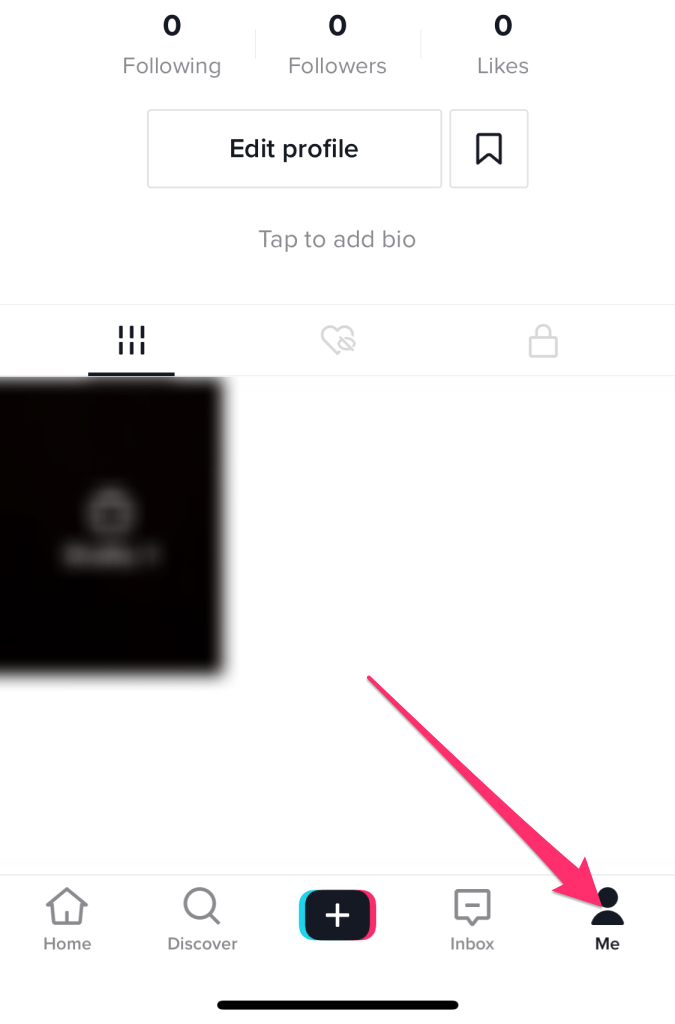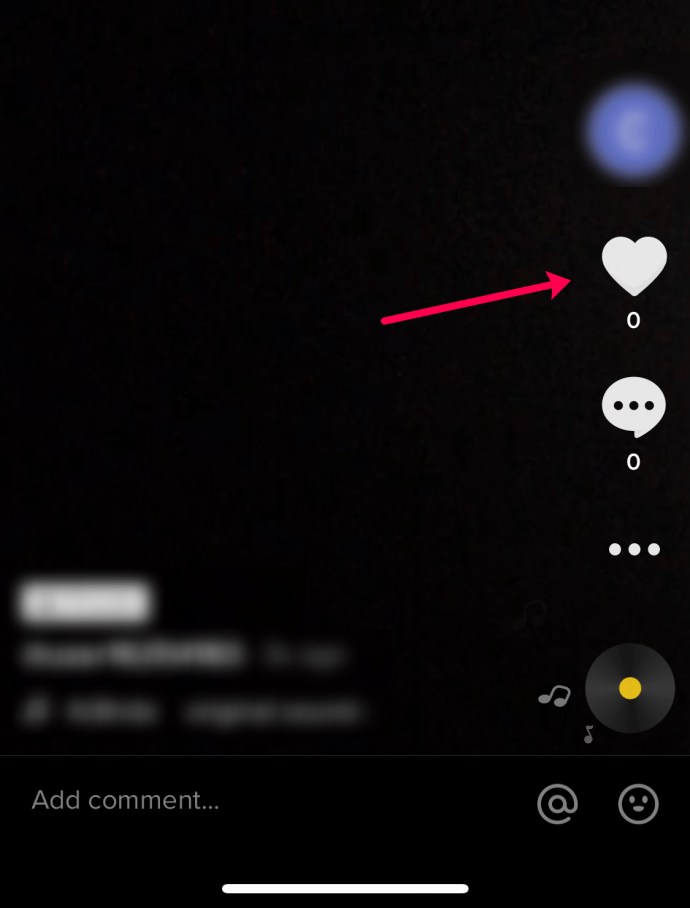Sarnase mõiste on kesksel kohal peaaegu kõigis sotsiaalmeedia rakendustes ja platvormides. See on sotsiaalse meedia edu nii oluline osa, et mõned kasutajad teevad kõik, et ihaldatud süda või pöidlad pihku saada. Me kiirustame iga kord, kui keegi meie postitustest või piltidest või videotest meeldib, ja me sõltume sellest tundest ja tahame rohkem.
Hoog, mille saame igalt sarnaselt, on samaväärne selle väikese kõrgusega, mille saate suure summa võitmisel raha või auhind loosimises - hea enesetunne, millele järgneb tung veel juurde saada. Päris sõltuvust tekitav, kas pole? Noh, sellepärast muutuvad sotsiaalmeedia platvormid üha populaarsemaks.

Kuidas näha oma meeldinud videoid
Alati on kasulik oma videoid läbi vaadata ja vaadata, millised said hästi hakkama ja millised paremini. Teie videote meeldimiste nägemiseks tehke järgmist.
- Avage TikTok ja klõpsake nuppu Mina paremas alanurgas olev ikoon.
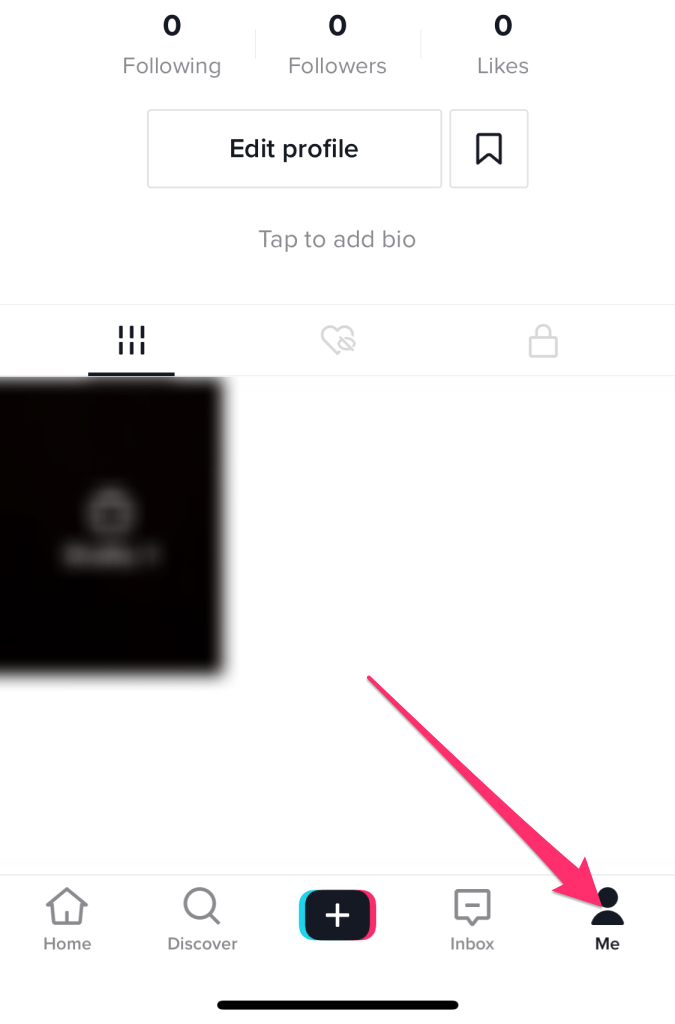
- Puudutage postitatud videot ja vaadake oma meeldimiste nägemiseks paremal asuvat südame sümbolit.
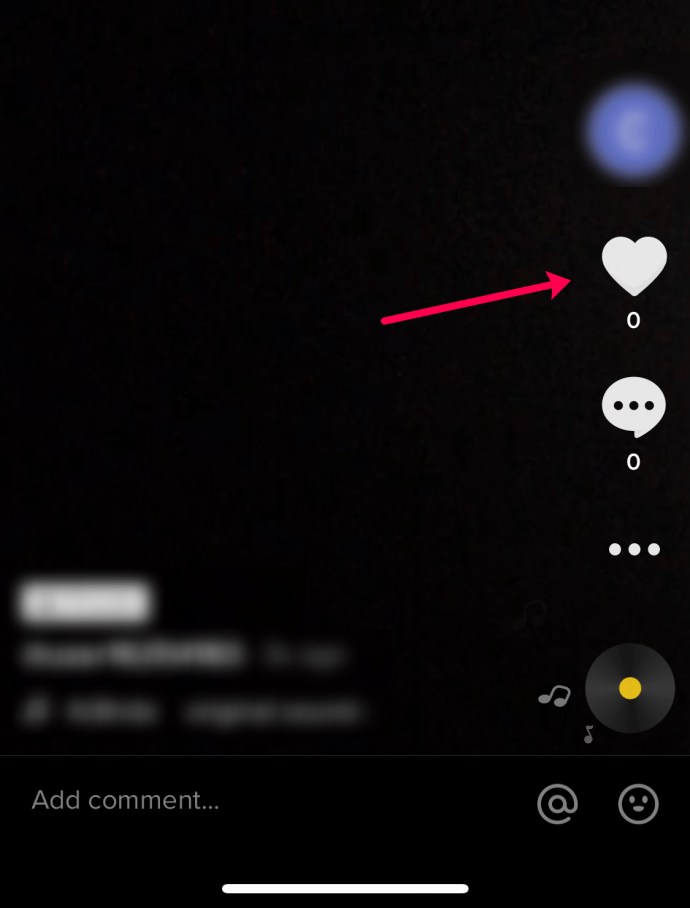
Nüüd saate tagasi minna ja vaadata, kui populaarne iga video oli. Kui soovite tõesti saada TikToki kuulsaks, vaadake, kuidas seda teha luua ja üles laadida TikTokisse videoid .
Kui soovite näha, millised videod on teile meeldinud, saate ka seda teha! Profiililehel näete nupu „Muuda profiili” all kolme võimalust. Klõpsake südame ikoonil, millel on joon läbi selle.
See näitab teile kõigi sisuloojatele meeldinud videote loendit.
Kuidas TikTokis video meeldida / loojat jälgida?
Videote meeldimine ja loojate jälgimine on väga lihtne. Videol, mis teile meeldib või mida soovite jälgida:
- Video meeldimiseks valige südameikoon.
- Looja jälgimiseks valige ikoon +.

See on kõik, mis seal on. Seejärel ilmub video teie jaoks teie lehele ja looja teie lehele Järgmine.
Kuidas video TikTokis ei meeldi
Nii et arvasite, et teatud video meeldis teile, kuid olles seda pool tosinat korda vaadanud, mõistate, et vihkate seda rohkem kui kunagi varem. Päris normaalne on millegi üle meelt muuta. Niisiis, kas olete selle kohutava klipi all oma voos püsivalt kinni? Üldse mitte. Teil on alati erinev video.
- Navigeerige oma Teile lehele.
- Pühkige, et leida video, mis teile enam ei meeldi.
- Pikk vajutus videos.
- Video eemaldamiseks valige hüpikmenüüst Ei huvita.

Kuidas vaadata jälgitavate loojate videoid
Sisuloojat jälgides ütlete TikTokile, et soovite näha selle inimese sisu alati, kui ta seda toodab. Mitmete viljakate ja andekate loojate jälgimine on suurepärane viis tagada, et teil oleks rakenduse avamisel alati saadaval kvaliteetse sisu ühtlane voog. Kui olete sisuloojat jälginud, avate igal ajal järgmise lehe, kuvatakse tema videod ja saate neid oma äranägemise järgi sirvida.

TikTokist leiate meeldivad videod
Esimest korda alustades mängib TikTok teile juhuslikke videoid, kuid saate kiiresti oma maitse kindlaks ja rakendus hakkab teile näitama asju, mis teile tõenäoliselt meeldivad. Mida rohkem aega rakendusele kulutate ja mida rohkem videod teile meeldivad, seda rohkem tuvastab TikTok seda tüüpi videoid, mida soovite vaadata. Samuti saate otsingufunktsiooni abil otsida otse oma maitsele vastavat sisu.
Otsingulehel (nimega Discover) saate otsida populaarsust koguvatest räsimärkidest, mis toimivad sarnaselt teiste sotsiaalmeedia saitide räsimärkidega. TikTok kogub antud räsimärkide kohta andmeid ja aktiivsuse tasemeid ning paneb kuumad räsimärgid otse lehele Discover. Saate otsida räsimärke otse või sirvida ülemist räsimärki, et näha, mida teised inimesed naudivad.
Otsingutermineid saate otsida ka loojate nimede, ideede, laulude pealkirjade abil - tavalised otsingusõnad. Algoritm on suhteliselt täpne, kuid võite aeg-ajalt näha juhuslikke videoid, millel pole teie otsinguterminiga mingit pistmist. See on lihtsalt osa melust.

Korduma kippuvad küsimused
Kuidas teada saada, kas kellelegi on minu videod meeldinud?
Kahel viisil saate vaadata, kas videol on meeldimisi. Kõigepealt puudutage TikTok For You lehel allosas ikooni ‘Postkast’. See näitab märguandeid, sealhulgas video meeldimisi ja kommentaare.
Teatiste jaotis on kronoloogiliselt jaotatud. Seega, kui olete just video postitanud, peaksid meeldimised ilmuma teie märguannete ülaosas. Kui see on vanem video, saate selle postitamise kuupäevani kerida.
Järgmisena võite klõpsata TikToki liidese allservas oleval profiiliikoonil ja puudutada teid huvitavat videot. Parempoolses nurgas Sarnane on kõrval number. See on video meeldimine paljudele.
peegli aknad 10 Amazon Fire TV-le
Kuidas teada saada, kui palju mu videot on vaadatud?
Video vaatamiste arvu tuvastamine on tõesti lihtne ja te ei pea isegi olema kinnitatud konto. Klõpsake profiiliikoonil. Kõigi teie videote pisipildis on number.
See number tähistab teie TikToki video vaatamiste arvu.
Kas ma saan öelda, kellele minu sisu meeldis?
Jah! Pöörake TikToki liidese allservas oleva postkasti ikooni ja puudutage kõnealuse video meeldimisi. Siin näete TikToki kasutajate loendit, kellele teie sisu meeldis.